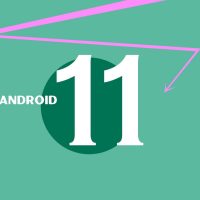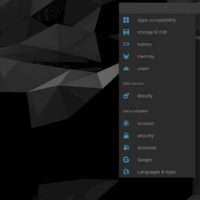Android telefon rehberini bilgisayara aktarma

Son zamanlarda, bazı masaüstü uygulamalarında kullanmak için Android telefonumun kişilerini yedekleyerek bilgisayarıma taşımak zorunda kaldım. Şaşırtıcı bir şekilde, bunu yapmanın tek bir tıklama ile halledilebilecek bir yöntemi yoktur. Google’da yapılan bir arama, bunu bir ücret karşılığında benim için yapabilen bazı uygulamaları gösterir, şimdi neden bu kadar basit bir iş için ödeme yapayım?
Bir sürü müdahaleden sonra, Android telefon kişilerini PC’nize farklı formatlarda ücretsiz olarak aktarmanıza izin veren çok karmaşık olmayan iki yöntem bulmayı başardım. Ayrıca kişileri Android’den PC’nize aktarmak istiyorsanız, aşağıdaki iki yönteme göz atın. Böylece tüm kişilerinizi kısa sürede bilgisayara aktarabilirsiniz. Android üzerinde çalışırken telefon rehberini bilgisayara aktarma işlemini yapmak oldukça basit bir rehberde size anlatılmıştır.
Yöntem 1: Google Kişilerini Kullanma
Tüm kişilerinizi Google Kişiler’e taşıyabilir ve oradan PC’nize indirebilirsiniz. Bununla birlikte, kişilerinizi zaten Google Kişiler’e kaydediyorsanız, taşıma işleminden geçmeniz gerekmez.
Tüm kişilerinizi Google Kişiler’e aktarın
İlk olarak, telefondaki numaraları bilgisayara aktarma kılavuzumuza başlamadan önce tüm telefon kişilerinizi Google hesabınıza nasıl aktaracağınıza bakalım:
- Telefonunuzdaki Kişiler uygulamasını açın ve sağ üst köşedeki ana menü düğmesine dokunun. Burada İçe/Dışa Aktar seçeneğini belirleyin.
- Şimdi tüm kişilerinizin kaydedildiği konumu seçin ve İleri üzerine dokunun.
- Ardından Google hesabınızı seçin ve tekrar İleri’ye dokunun.
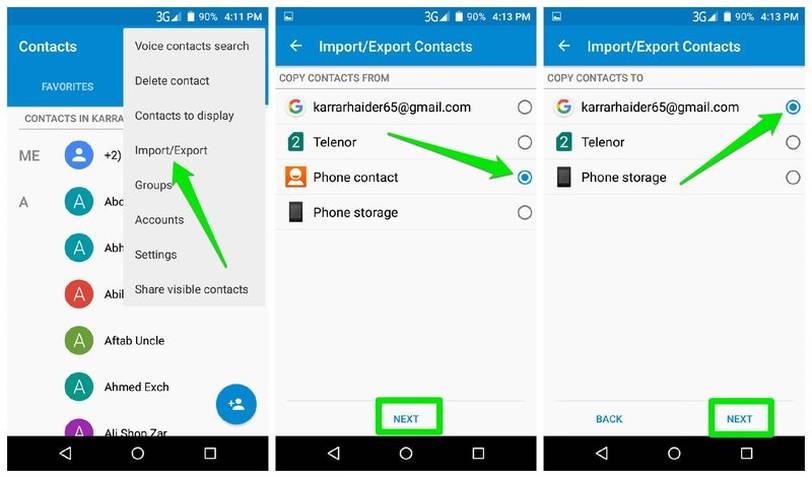
Bu, tüm kişilerinizi Google hesabınıza kopyalar. Kişilerin hem telefona hem de SIM belleğe kaydedilmiş olması durumunda işlemi tekrarlayabilirsiniz.
Google Kişiler’den kişi indirme
Şimdi PC’nizde Google Kişiler web arayüzünü açın, tüm kişilerinizin listelendiğini göreceksiniz. Burada üst taraftaki Diğer düğmesini tıklayın ve Dışa aktar seçeneğini belirleyin.
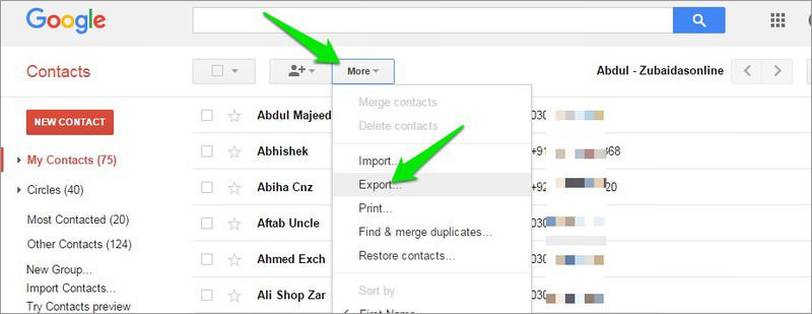
Google Kişiler’in yeni önizleme sürümü Dışa Aktar özelliğini desteklemediğinden, Google Kişiler’in eski sürümünde gösteriyorum.
Dışa aktarma özelliğinin sizin için de işe yaramaması durumunda, Google kişilerin eski sürümüne erişmek için sol alt köşedeki Eski sürüme git düğmesini tıklayın.
İki bölüm açılacaktır. İlk bölümde Gruplar ve Kişilerim’i seçin. İkinci bölümde, indirme dosyası biçimini seçin.
Seçenekler arasında Google ve Outlook için CSV biçimi ve yaygın olarak kabul edilen vCard biçimi bulunur. Seçiminizi yapın ve kişileri bilgisayarınıza indirmek için Dışa Aktar’a tıklayın.
Yöntem 2: VCF veya .txt biçimiyle
Kişisel kişilerinizi Google hesabınıza taşımak istemiyorsanız veya daha okunabilir bir biçime ihtiyacınız varsa, alternatif bir yöntem de vardır. Kişilerinizi vCard veya .txt biçimi gibi taşınabilir bir biçime dönüştürebilir ve bilgisayarınıza taşıyabilirsiniz.
Bunu yapmak için, Contacts VCF uygulamasını kullanacağım. Uygulamayı yüklemeniz ve başlatmanız yeterlidir; tüm kişilerinizi telefonunuzun dahili depolama alanına otomatik olarak vCard biçiminde kaydeder.
Ayrıca kişileri .txt veya .html biçimi gibi daha basit bir biçime dönüştürebilirsiniz. İşte nasıl yapıldığı:
- Uygulamada
.vcfdosyasını seçin ve sağ üst köşedeki ana menüye dokunun. - İlgili formatta kaydetmek için menüden
.txtolarak kaydet veya Web sayfası olarak kaydet’i seçebilirsiniz.
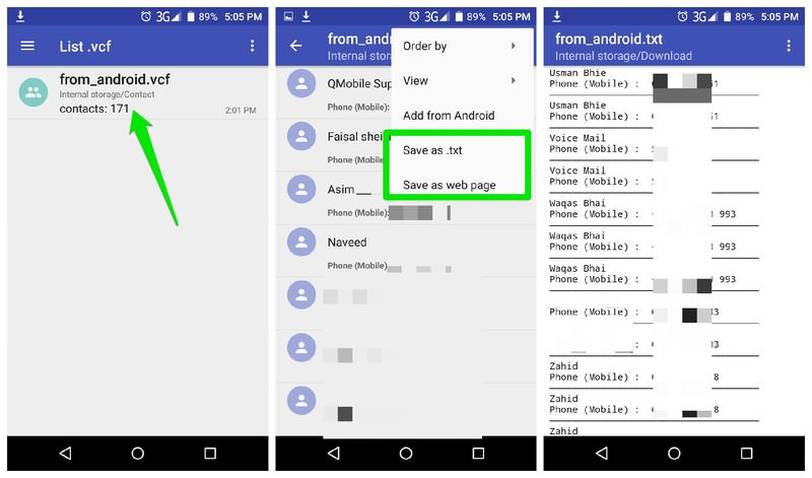
Dosyayı PC’nize taşımak için, veri kablosu kullanarak telefonunuzu PC’ye bağlayabilir ve dosyayı kopyalayıp yapıştırabilirsiniz. Alternatif olarak, e-posta yoluyla kendinize gönderebilir ve ardından bilgisayarınıza indirebilirsiniz.
Verilerimin çoğu zaten Google hesabımla senkronize edildiğinden ve kişilerime her yerden erişebilmem her zaman artı olduğu için ilk yöntem benim için yeterli oldu. Kişilerinizi yazdırmanız veya daha insan tarafından okunabilir bir biçime ihtiyacınız varsa, Kişiler VCF uygulamasını kullanmak çok daha iyi bir seçenektir.